Få kontroll över din arbetsdag med LeechBlock
Produktivitet Firefox Gratisprogram Recensioner / / March 17, 2020
 Kan du beräkna exakt hur mycket av din dag som sugs in i tidsvakuumet YouTube, Facebook, och andra beroendeframkallande tid-waster webbplatser?
Kan du beräkna exakt hur mycket av din dag som sugs in i tidsvakuumet YouTube, Facebook, och andra beroendeframkallande tid-waster webbplatser?
Det händer alla, du sätter dig ner och börjar skriva ett e-postmeddelande till din chef när du märker ett meddelande från en medarbetare som länkar till en rolig ninja-kattvideo eller komiker. Innan du vet om det har du sett den första och flyttat till sex till, vem det går 2 timmar som borde ha varit arbetstid. Lösning?? LeechBlock!
Installera LeechBlock för Firefox
1.Besök de Officiell tilläggssida för Mozilla för LeechBlock och KlickLägg till i Firefox.
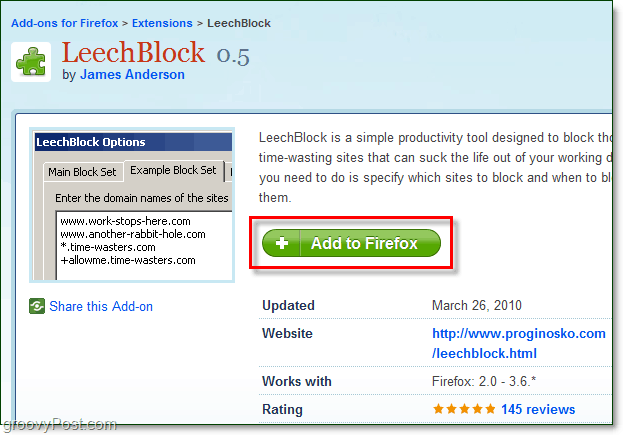
2. Pop-up-programmet för programvaruinstallation ska visas. En gång tillgänglig, Klick Installera nu.
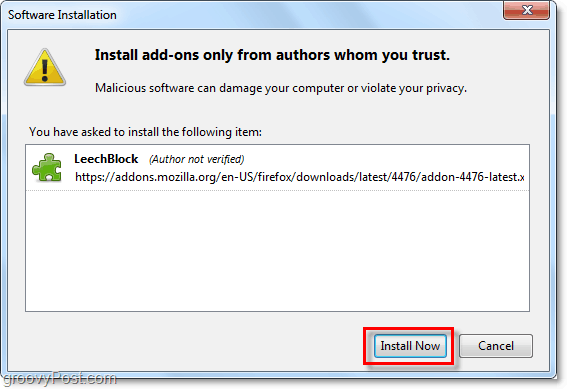
3. När installationen är klar måste du göra det Starta om Firefox innan du kan använda LeechBlock.
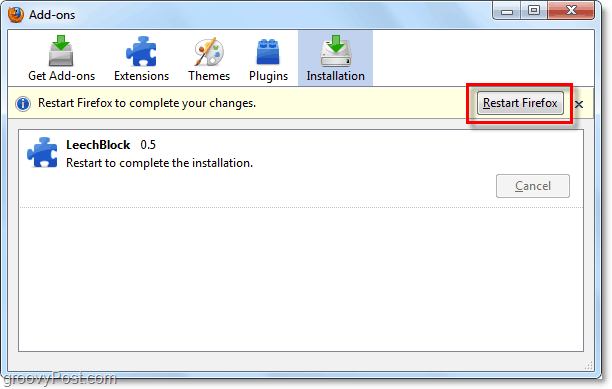
Hur man konfigurerar och använder LeechBlock
4. När du är klar med installationen och omstarten av Firefox kommer ett nytt LeechBlock-alternativ att visas i Verktyg rullgardinsmenyn. Det första stället att gå till är LeechBlock> Alternativ.
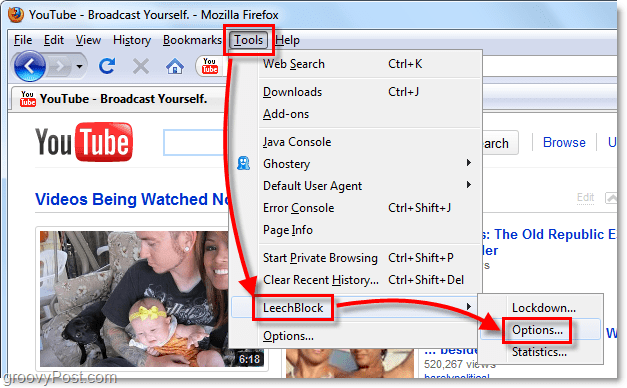
5. I alternativmenyn gör LeechBlock något groovy och sätter dig precis där du behöver vara för att börja installera det. Under Block Set 1> Vad du ska blockera ange ett namn för denna uppsättning webbplatser. Jag vill namnge mina uppsättningar efter den typ av media som varje webbplats omfattar, så i det här exemplet har jag kallat det Videosidor. Börja med att skriva in webbadresser i den större textrutan nedan. Var säker på att TryckStiga på efter varje webbplats eftersom de måste vara på sin egen linje. Eftersom jag har kallat den här uppsättningen Videosidor, Jag listade webbplatser som YouTube, Megavideo, Veoh, etc. När du är klar med listan över dessa typer av webbplatser, KlickNästa.
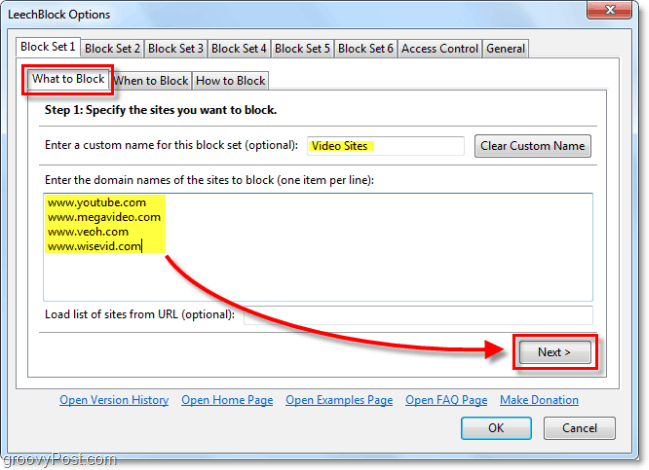
6. På nästa flik väljer du När du ska blockera. Den här delen kan bli lite knepig, men det finns fyra alternativ.
- A. Ange en tid på dagen när du vill blockera webbplatser helt
- B. Ställ in en tidsgräns för hur länge dessa webbplatser används
- C. Ställ in ett antal timmar under dagen som webbplatser kommer att vara tidsbegränsade
- D. Blockera dessa webbplatser under specifika timmar på dagen OCH en tidsgräns för dem efter det
För mig fungerar alternativ C bäst. I skärmdumpen nedan har jag ställt in alternativen för min arbetsdator så att dessa arbetsplatser under arbetsveckan kommer att begränsas till 15 minuters användning för varannan timme som går. Det här scenariot kommer att ge mig tillräckligt med tid att titta på nyhetstäckning eller en instruktionsvideo, men inte tillåta mig att slösa tid på lolcats och annat nonsens.
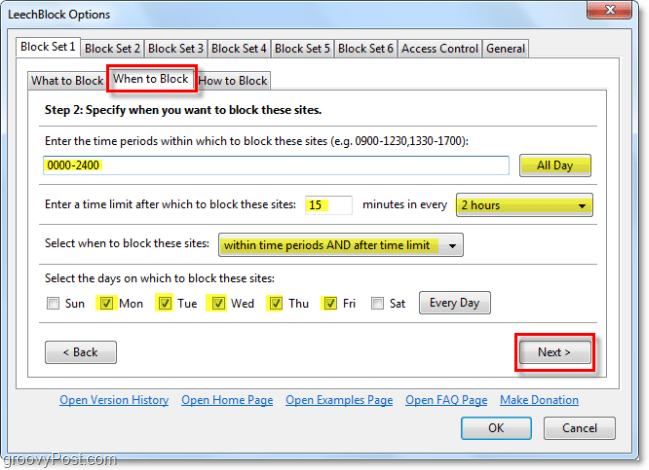
7. I den sista fliken väljer du ut Hur man blockerar. I den övre rutan, Typ i en webbadress som du vill omdirigeras till när du besöker en webbplats från din blocklista under begränsade timmar eller när tidsgränsen löper ut. För mig var detta ingen brain, jag har omdirigerat alla mina webbläsningar för att gå direkt till https://www.groovypost.com. :)
Nedan finns fyra kryssrutor. Som standard bör du göra det Kolla uppBlockera sidor på dessa webbplatser aktivt när tidsperioden har angetts eller tidsgränsen överskrids och även Kolla uppRäkna bara tid på dessa webbplatser när webbläsarfliken är aktiv. De nästa två mellanlådorna måste du själv bestämma vad som fungerar bäst, men om du kontrollerar båda du kommer inte att kunna justera LeechBlock-inställningarna förrän du inte längre är inom den blockerade tidsramen försiktig.
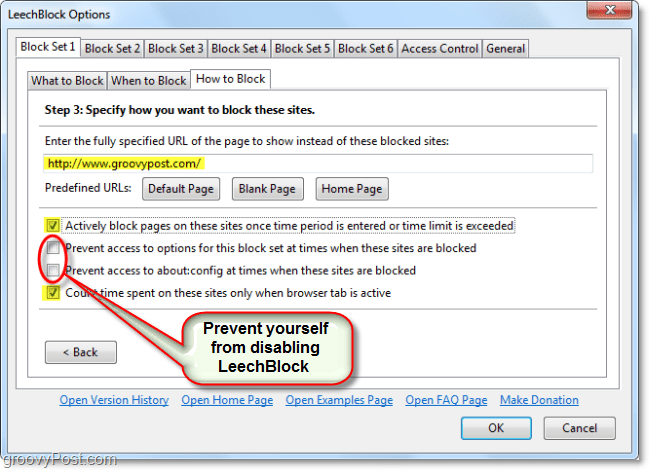
8. Anta att du arbetar med ett sporadiskt schema och inte vill ställa in ett fördefinierat tidsintervall för att webbplatser kommer att vara begränsade. I det här fallet kan du använda LeechBlock Lockdown-funktionen. Ställ först upp din lista över webbplatser i alternativmenyn, men lämna de När du ska blockera flik tom. Därefter från Firefox KlickVerktyg> LeechBlock> Lockdown.
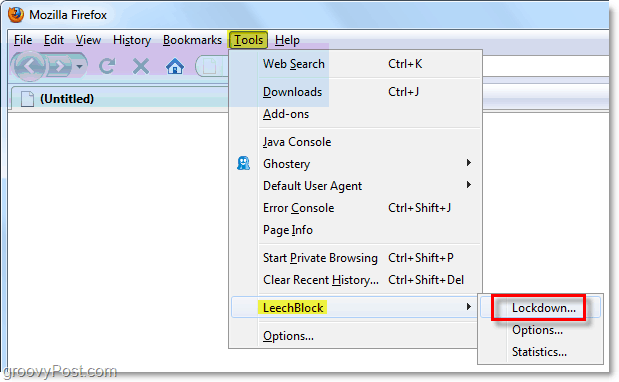
9. I popup-fönstret Lockdown Välj en tid du vill att varje uppsättning webbplatser ska vara låsta. Lockdown startar den andra du TryckOK så se till att du har slutfört allt du behöver göra innan klick den. I mitt exempel blockerar jag tre olika uppsättningar webbplatser i 3 timmar, nu!
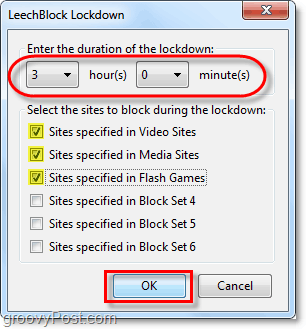
Sammantaget är LeechBlock ett groovy tidsbesparande verktyg som erbjuder mer anpassning och funktioner än något annat tidsbesparande verktyg där ute.
Den enda nackdelen med LeechBlock är att den bara är tillgänglig för Firefox, så om du gillar mig och har du flera webbläsare installerade, måste du fortfarande öva en anständig mängd viljestyrka.


